Maršrutizatoriaus nustatymas „Xiaomi Mi WiFi“ maršrutizatorius 4a

- 3190
- 307
- Percy Olson
Maršrutizatoriaus nustatymas „Xiaomi Mi WiFi“ maršrutizatorius 4a
Išsamiai, žingsnis -by -step instrukcijos, kaip sujungti ir konfigūruoti „Xiaomi Mi WiFi“ maršrutizatorių 4A maršrutizatorių. Aš konkrečiai nusipirkau šį maršrutizatorių, kad būtų kuo išsamiau parodytas visas nustatymo procesas. Su nuotraukomis ir ekrano kopijomis. Ir komentaruose tikrai atsakysiu į visus jūsų klausimus.
„Mi WiFi“ maršrutizatorius 4a yra labai populiarus maršrutizatorius iš kinų „Xiaomi“. Turiu modelį r4ac. Šis modelis su 5 GHz diapazono palaikymu („Wi-Fi 802“ standartas.11ac), bet be gigabito prievadų. Mano atveju, pasaulinės versijos maršrutizatorius, pagamintas skirtingoms šalims. Nustatymuose galite pakeisti kalbą. Taip pat yra kinų versija, kurioje visi kinų nustatymai. Mes taip pat apsvarstysime galimybę nustatyti šį maršrutizatorių kinų kalba straipsnyje.
 Pirmiausia prijungsime maršrutizatorių, tada eisime į žiniatinklio identifikatorių ir padarysime greitą sąranką. Tada apsvarstykite atskirus interneto ryšio parametrus (PPPOE, L2TP, PPTP), „Wi-Fi“ tinklo parametrus, nustatymų nustatymų nustatymą ir programinės įrangos atnaujinimą. Atskirai noriu parodyti kinų nustatymus (kaip išversti į rusų ar kitokią kalbą) ir per „Mi WiFi“ mobilią programą iš telefono.
Pirmiausia prijungsime maršrutizatorių, tada eisime į žiniatinklio identifikatorių ir padarysime greitą sąranką. Tada apsvarstykite atskirus interneto ryšio parametrus (PPPOE, L2TP, PPTP), „Wi-Fi“ tinklo parametrus, nustatymų nustatymų nustatymą ir programinės įrangos atnaujinimą. Atskirai noriu parodyti kinų nustatymus (kaip išversti į rusų ar kitokią kalbą) ir per „Mi WiFi“ mobilią programą iš telefono.
Mi maršrutizatoriaus 4a ryšys
Maitinimo adapteris turi būti prijungtas prie maršrutizatoriaus ir pridėti į lizdą. Oranžinės galios indikatorius užsidegs maršrutizatoriuje (maršrutizatorius paleis ir jis degs mėlynai). Tada turime atlikti du svarbius veiksmus:
- Prisijunkite prie „Xiaomi Mi WiFi“ maršrutizatoriaus 4A maršrutizatoriaus iš įrenginio, per kurį jį sukonfigūruosime. Gali būti per kompiuterį ar nešiojamąjį kompiuterį. Toliau per naršyklę atidarysime maršrutizatoriaus žiniatinklio sąsają (puslapis su nustatymais). Taip pat galite nustatyti naudodami telefoną. Iš telefono galite tiek per naršyklę, tiek per „Mi WiFi“ programą.
Galite prisijungti prie maršrutizatoriaus naudodami tinklo kabelį arba naudodami „Wi-Fi“. Jei pagal kabelį, jums tereikia prijungti vieną tinklo kabelio galą (jis yra pridedamas) prie maršrutizatoriaus (viename iš dviejų LAN prievadų), o antrasis - nešiojamame kompiuteryje ar kompiuteryje. Norėdami prijungti „Wi-Fi“, tiesiog pasirinkite įrenginyje „Wi-Fi“ tinklą (Nešiojamasis kompiuteris, telefonas) ir jis automatiškai prisijungia. „Mi WiFi“ maršrutizatorius 4a pateikia atvirą tinklą gamyklos nustatymuose (be slaptažodžio). Tinklo pavadinimą galima peržiūrėti ant lipduko iš maršrutizatoriaus apačios (2 diapazonui.4 GHz ir 5 GHz).
Norėdami prijungti „Wi-Fi“, tiesiog pasirinkite įrenginyje „Wi-Fi“ tinklą (Nešiojamasis kompiuteris, telefonas) ir jis automatiškai prisijungia. „Mi WiFi“ maršrutizatorius 4a pateikia atvirą tinklą gamyklos nustatymuose (be slaptažodžio). Tinklo pavadinimą galima peržiūrėti ant lipduko iš maršrutizatoriaus apačios (2 diapazonui.4 GHz ir 5 GHz).
- Prijunkite maršrutizatorių prie interneto. Tai gali būti tinklo kabelis, kuris yra pastatytas namuose ar bute iš interneto tiekėjo, modemo kabelio, optinio terminalo ar kitame maršrutizatoriuje. Jis jungiasi su WAN prievadu. Viduje jis yra mėlynas.
 Maršrutizatoriuje turėtų apšviesti interneto indikatorių mėlynai.
Maršrutizatoriuje turėtų apšviesti interneto indikatorių mėlynai.
Po to, kai viską teisingai prijungėme, daugeliu atvejų pakanka, kad atidarytume maršrutizatoriaus nustatymus ir įdiegtumėte slaptažodį „Wi-Fi“ tinkle. Ir priklausomai nuo interneto teikėjo, gali tekti sukonfigūruoti interneto ryšį.
Įėjimas į žiniatinklio sąsają ir greitas nustatymas per kompiuterį
Prietaise, prijungtame prie maršrutizatoriaus, atidarykite naršyklę. Aš rekomenduoju naudoti „Chrome“ ar „Edge“, nes jie turi pastatytą vertėją, kuris gali būti naudingas, jei turite visus kinų nustatymus.
„Xiaomi Mi WiFi“ maršrutizatoriaus 4A nustatymuose galite pereiti į adresą Maršrutizatorius.Miwifi.Com arba Miwifi.Com. Taip pat galite naudoti IP adresą 192.168.31.1.

Tiesiog įveskite šį adresą naršyklės adreso juostoje ir spustelėkite. Tiesiog atkreipkite dėmesį, kad maršrutizatoriaus adresą reikia tiksliai įvesti adresų eilutėje, o ne paieškos juostoje. Skaitykite daugiau atskirame straipsnyje: Miwifi.Com ir 192.168.31.1 - įėjimas į „Xiaomi“ maršrutizatoriaus nustatymus. Jei neįmanoma atidaryti nustatymų, skaitykite šį straipsnį: Neišeikite į 192.168.31.1 ir miwifi.Com. „Xiaomi“ maršrutizatoriaus nustatymai neatidaromi.
Atidarys interneto sąsają su nustatymais. Pamatysite pradinį ekraną. Atkreipkite dėmesį, galbūt viršutiniame dešiniajame kampe yra mygtukas, spustelėję, kuriuos galite pakeisti kalba. Iš pradžių turiu nustatymus anglų kalba, tačiau jūs galite jį pakeisti į rusų, ukrainiečių ir kt. D.
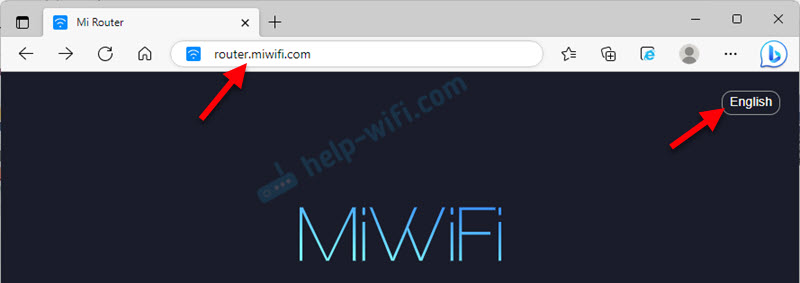
Pakeitę liežuvį, turite pasirinkti savo regioną, įdėti čekius šalia dviejų taškų ir tęsti nustatymą.
Jei turite viską „Mi Router 4a“ maršrutizatoriaus nustatymai kinų kalba Ir nėra galimybės pakeisti kalbos, tada galite vizualiai naršyti meniu elementuose pagal mano ekrano kopijas arba išversti puslapį naršyklėje (jei yra prieiga prie interneto). Peržiūrėkite šiuos šio straipsnio skyrius, aš išsamiau parodysiu, kaip tai padaryti.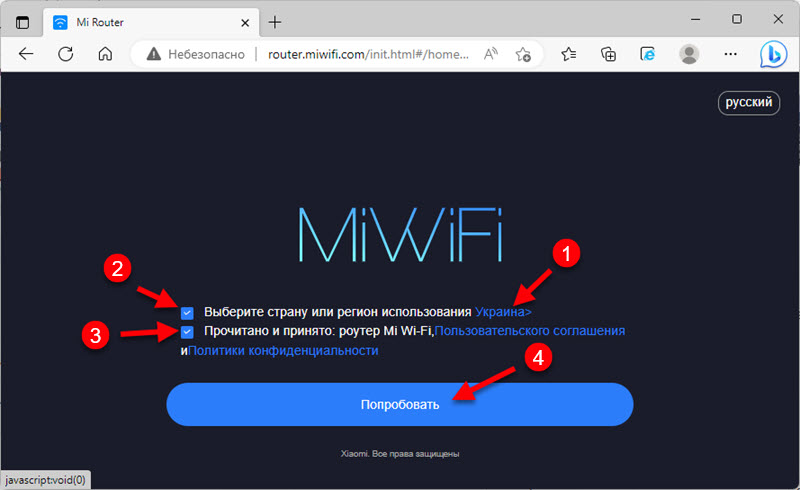
Kadangi mano interneto teikėjas naudoja dinaminio IP adreso (DHCP) ryšio tipą, jums nereikia įvesti papildomų nustatymų. Maršrutizatorius iškart prisijungė prie interneto. Aš tik spustelėju „Kitas“.
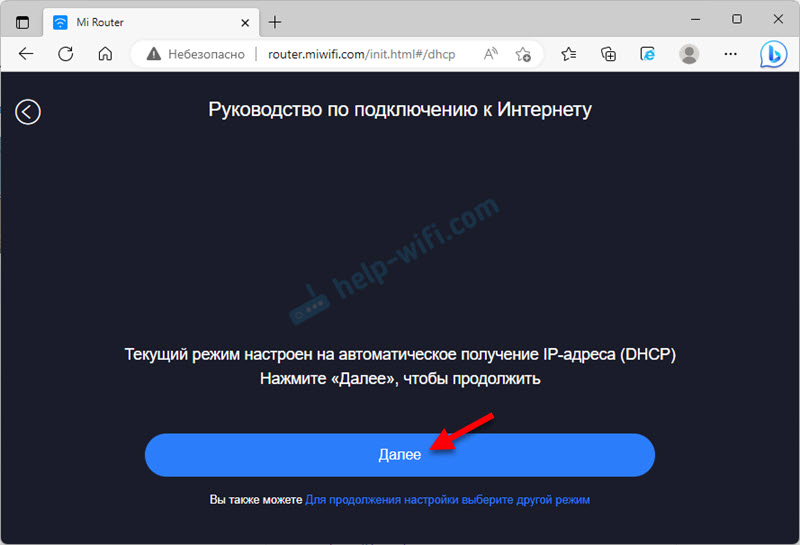
Jei jūsų paslaugų teikėjas naudoja PPPoe, Tuomet turite spustelėti nuorodą „Norėdami tęsti ekrano kopijos nustatymą) po dideliu mygtuku (kuris, pasirinkite kitą režimą“, pasirinkite „Sąskaita internete interneto teikėjo sistemoje“, spustelėkite „Kitas“.
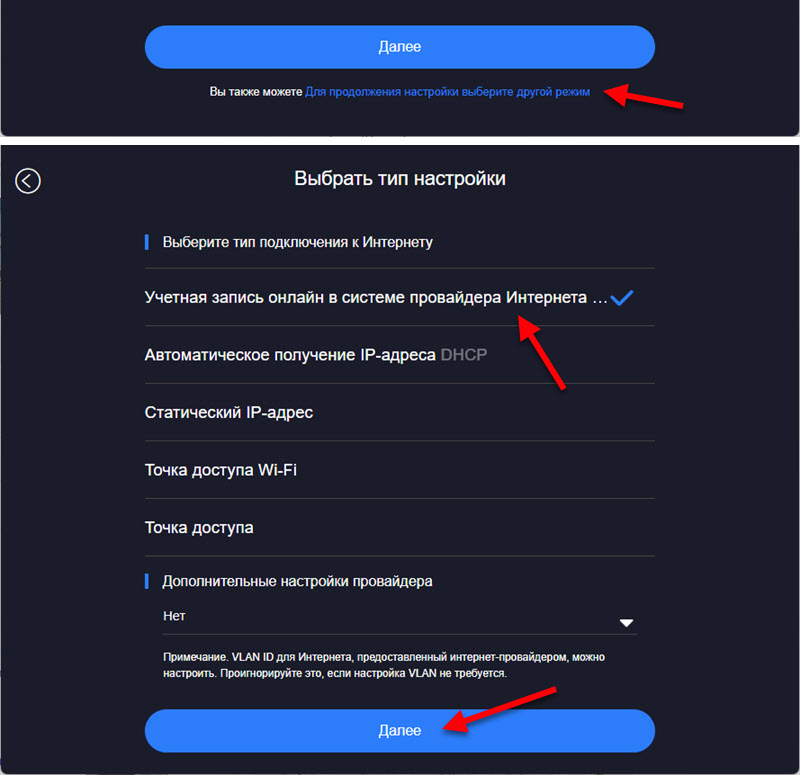
Įveskite vartotojo vardą ir slaptažodį, kad galėtumėte prisijungti prie interneto (juos teikia interneto teikėjas), o po to, jei teisingai nustatote nustatymus, maršrutizatorius prisijungia prie interneto.
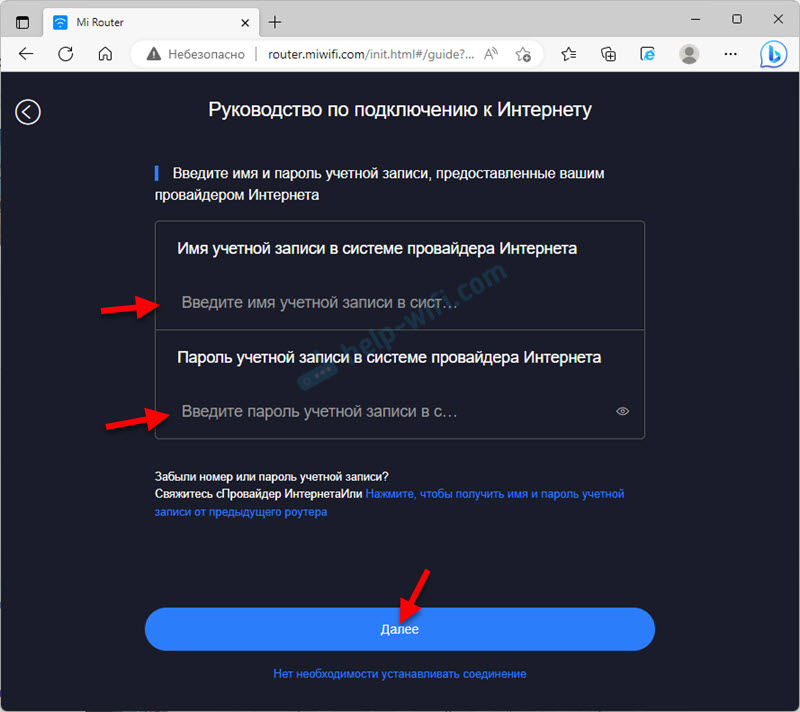
Kitas žingsnis - „Wi-Fi“ tinklo nustatymas. Galite pakeisti tinklo pavadinimą ir nurodyti slaptažodį, kuris bus naudojamas prisijungti prie šio „Wi-Fi“ tinklo. Naudokite sudėtingą slaptažodį.
Maršrutizatorius iš karto nustato slaptažodį, kurį įdiegėte „Wi-Fi“, kaip maršrutizatoriaus administratoriaus slaptažodį (įvesti nustatymus). Jei norite įdiegti kitą administratoriaus slaptažodį (kad jis skiriasi nuo „Wi-Fi“ tinklo slaptažodžio), tada išimkite žymimąjį laukelį šalia „Įdiekite„ Wi-Fi “tinklą kaip maršrutizatoriaus administratoriaus slaptažodį“, įveskite slaptažodį ir spustelėkite “ Kitas".
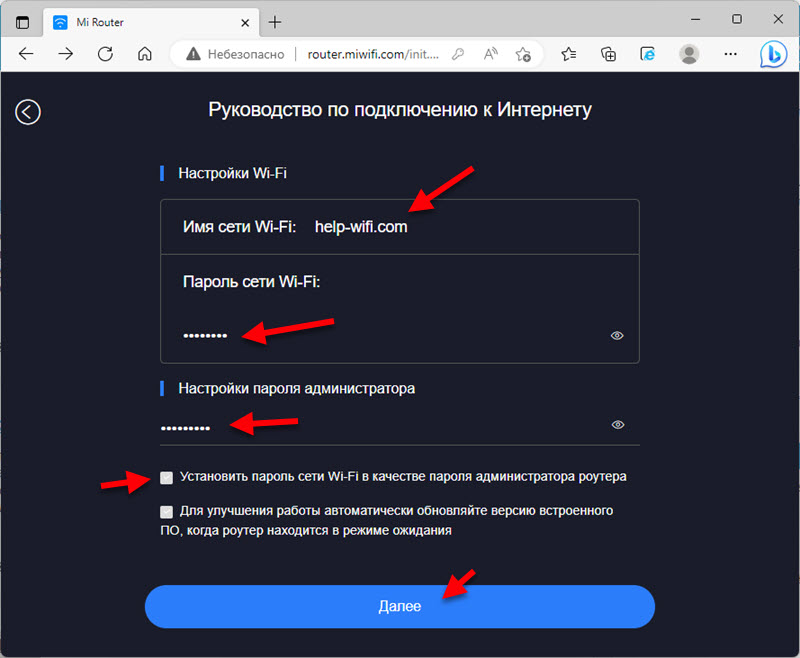
„Xiaomi 4A“ maršrutizatorius išsaugos nustatymus ir paleis iš naujo. Ir ekrane pasirodys informacija apie „Wi-Fi“ tinklą. Taip pat parodys mūsų nustatytą administratoriaus slaptažodį. Išsaugokite šiuos duomenis. Jei ryšį sukūrė „Wi-Fi“, tada turime iš naujo prisijungti prie tinklo, nes mes pakeitėme pavadinimą ir slaptažodį.
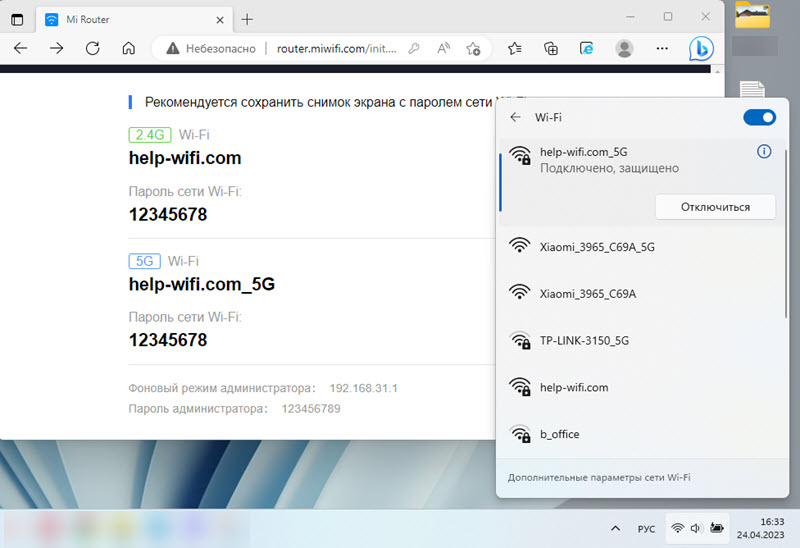
Pabaiga maršrutizatoriaus nustatymas. Prisijungę galite dar kartą pereiti prie žiniatinklio sąsajos maršrutizatoriuje.Miwifi.Com arba 192.168.31.1. Norėdami įvesti nustatymus, turėsite įvesti administratoriaus slaptažodį.
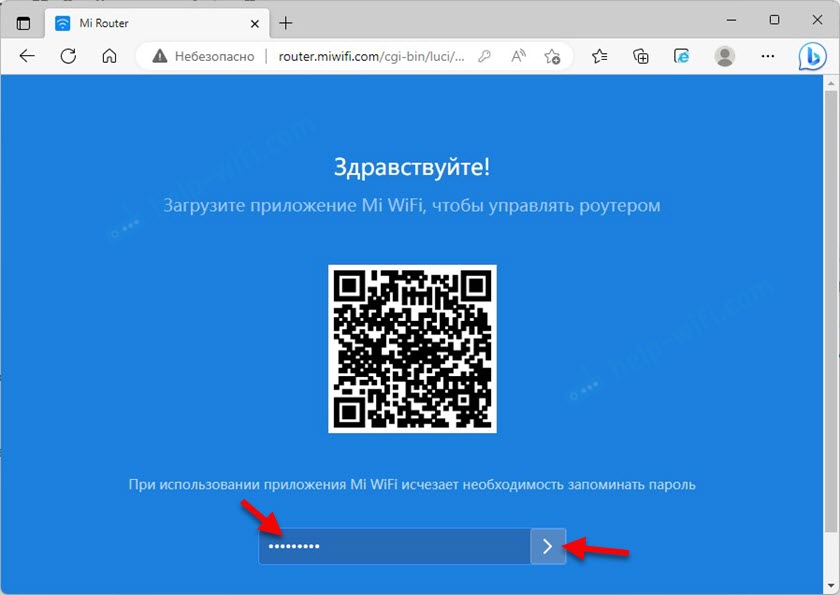
Atidaryta žiniatinklio sąsaja, kur pagrindinis puslapis rodo interneto ryšio ir prijungtų įrenginių būseną. Taip pat galite pamatyti dabartinę programinės įrangos versiją, MAC adresą, modelį. Ir gauti prieigą prie išplėstinių maršrutizatoriaus „Xiaomi 4a“ nustatymų.
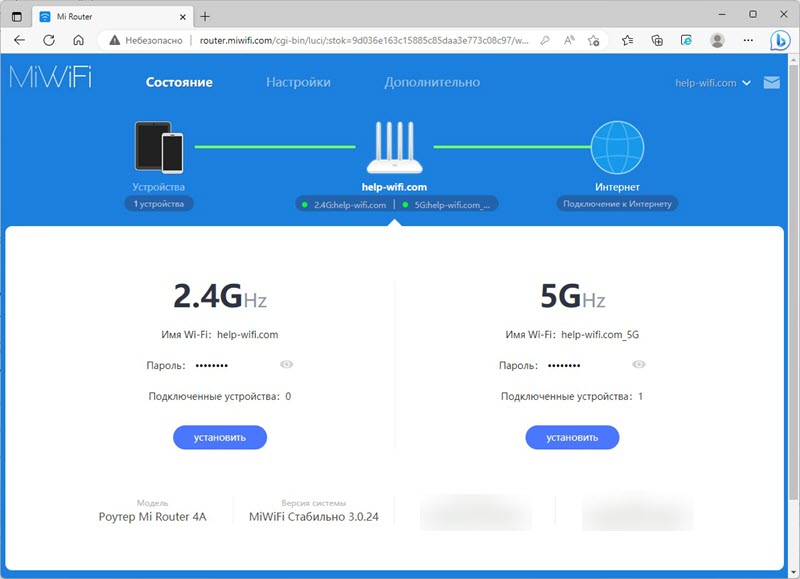
Tada parodysiu, kaip pakeisti kai kuriuos parametrus maršrutizatoriaus žiniatinklio sąsajoje.
Išplėstas „Mi WiFi“ maršrutizatoriaus 4A nustatymai
Jei atliksite greitus nustatymus ir jūsų maršrutizatorius platina internetą, įrenginiai yra prijungti ir viskas veikia, tada šių nustatymų keitimas nėra būtinas.
interneto ryšys
Eiti į skyrių Nustatymai - Tinklo parametrai. Šiame lange galite nustatyti arba pakeisti interneto ryšio parametrus. Pasirinkite ryšio tipą (dinaminis IP adresas, statinis IP adresas, PPPOE). D.
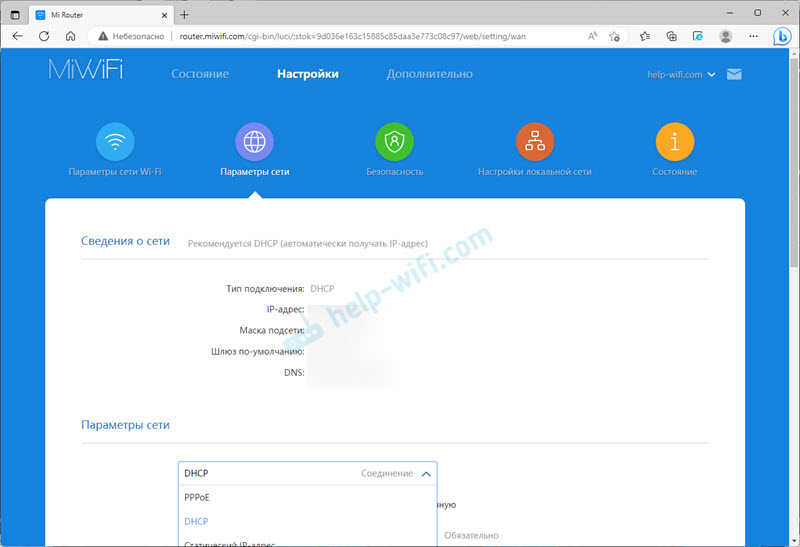
L2TP ir PPTP ryšys Galite sukonfigūruoti šias instrukcijas: „Xiaomi Mi WiFi 4a“ nustatymas L2TP ir PPTP nustatymas.
„Wi-Fi“ tinklo ir slaptažodžio nustatymas
„Wi-Fi“ nustatymai yra skyriuje Nustatymai - „Wi-Fi“ tinklo parametrai.
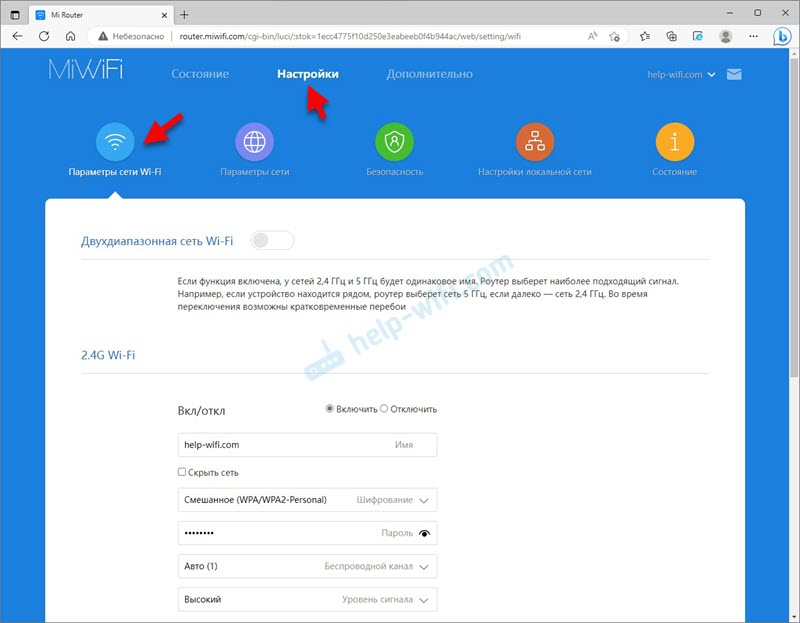
Šiame puslapyje galite įjungti funkciją sujungti „Wi-Fi“ tinklus 2 diapazone.4 GHz ir 5 GHz į vieną tinklą. Tinklų pavadinimas bus tas pats (tinklas bus vienas), o žiniasklaida pasirinks laikmeną.
Jei reikia, galite išjungti „Wi-Fi“ tinklą viename iš diapazonų. Pakeiskite „Wi-Fi“ tinklo pavadinimą, šifravimą (nerekomenduoju pakeisti), pamatyti ar įdėti kitą slaptažodį į „Wi-Fi“. Taip pat galite pakeisti kanalą ir pasirinkti belaidžio signalo galią.
Programinės įrangos atnaujinimas
Eiti į skyrių Nustatymai - Būsena. Maršrutizatorius iškart pradės patikrinti, ar nėra naujos programinės aparatinės įrangos versijos. Jei ji yra - jis pridės ją prie diegimo.
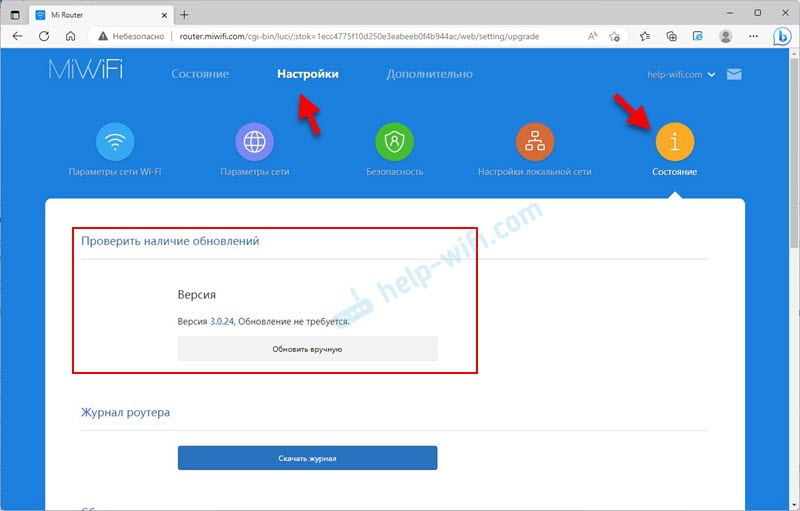
Taip pat galite spustelėti mygtuką Atnaujinkite rankiniu būdu, Pasirinkite programinės aparatinės įrangos failą (pirmiausia atsisiųskite jį iš „Xiaomi“ svetainės, skirtos R4AC modeliui) ir paleiskite atnaujinimą.
Atstatyti
Tai labai naudinga funkcija, kai reikia visiškai atkurti maršrutizatoriaus gamyklos parametrus. Po šios procedūros maršrutizatorius bus panašus į naują, ir jūs galite jį pritaikyti be problemų nuo pat pradžių, parduoti, duoti ir pan. D.
Galite atlikti iš naujo „Mi Router 4a“ iš naujo: dviem būdais:
- Naudojant maršrutizatoriaus iš naujo nustatymo mygtuką. Įjunkite maršrutizatorių ir palaukite dvi minutes, kol jis bus. Tada spustelėkite mygtuką ir palaikykite 5 sekundes.
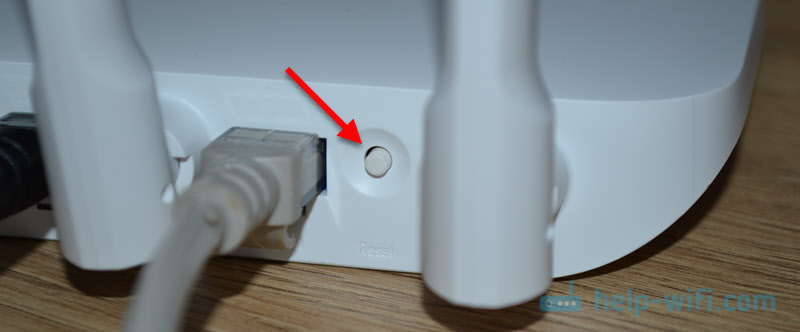 Maitinimo indikatorius užsidegs oranžine spalva. Maršrutizatorius bus paleistas iš naujo, o nustatymai bus iš naujo nustatyti.
Maitinimo indikatorius užsidegs oranžine spalva. Maršrutizatorius bus paleistas iš naujo, o nustatymai bus iš naujo nustatyti. - Maršrutizatoriaus nustatymuose atidarykite skyrių Nustatymai - Būsena. Skyriuje Atstatyti Spustelėkite mygtuką Atkurti. Patvirtinkite nustatymų atkūrimą ir spustelėkite Gerai.
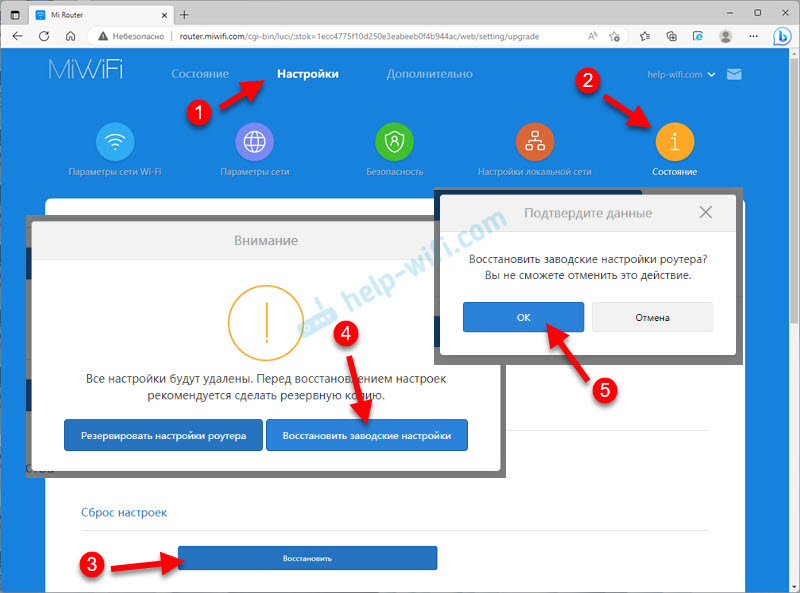 Palaukite dvi minutes, maršrutizatorius paleis iš naujo.
Palaukite dvi minutes, maršrutizatorius paleis iš naujo.
„Mi WiFi“ maršrutizatoriaus nustatymas 4A kinų kalba
Galbūt turite kinų šio maršrutizatoriaus versiją, todėl visi nustatymai bus kinų kalba. Patikrinkite, ar yra mygtukas, skirtas pakeisti žiniatinklio variklio kalbą. Prie pirmojo įėjimo į žiniatinklio sąsają atrodo taip:

Be to, kalbos nustatymai gali būti išplėstuose maršrutizatoriaus nustatymuose (meniu mesti meniu puslapio pabaigoje):
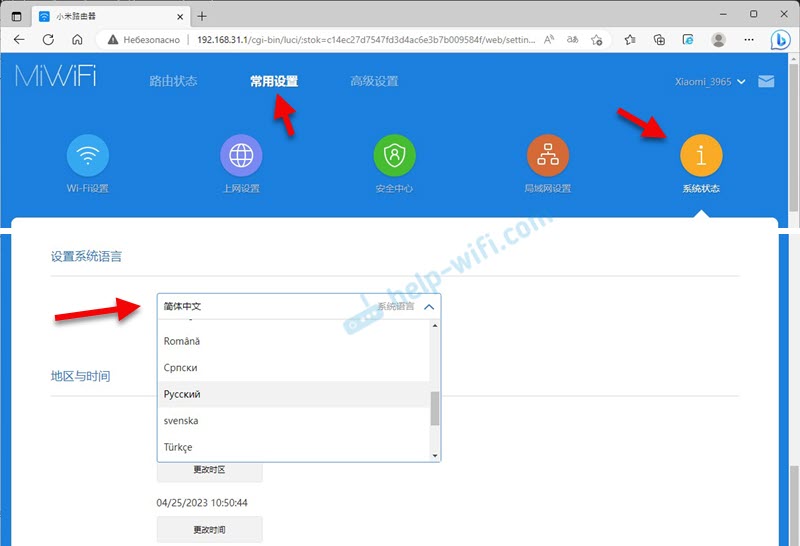
Jei jūsų „Xiaomi Mi WiFi“ maršrutizatorius 4a neturi galimybės pakeisti kalbos, tuomet turėsite ją sukonfigūruoti kinų kalba. Kad šis procesas būtų kuo paprastesnis ir suprantamas, galiu pasiūlyti tris parinktis:
- Nustatykite viską, naudodamiesi žingsniu -y -step instrukcijomis iš šio straipsnio. Aš rodiau visus veiksmus ekranuose, kuriais galite naršyti. Vizualiai visi taškai ir mygtukai yra paryškinti vienodai, tačiau kaip jie pasirašomi, tai nebėra labai svarbu.
- Naudokite vertėją naršyklėje. Daugelis rekomenduoja šį metodą, tačiau čia yra vienas svarbus niuansas. Nustatant maršrutizatorių, internetas gali neveikti, o jei nėra prieigos prie interneto, naršyklė negalės išversti nustatymų.
Bet šis metodas gali būti naudojamas ir turėtų būti naudojamas. „Chrome“ naršyklė, kraštas turi pastatytą vertėją. Jums tereikia atidaryti „Mi Router 4a“ žiniatinklio sąsają, spustelėkite bet kurį puslapio puslapį ir pasirinkite „Perkelkite į rusų kalbą“.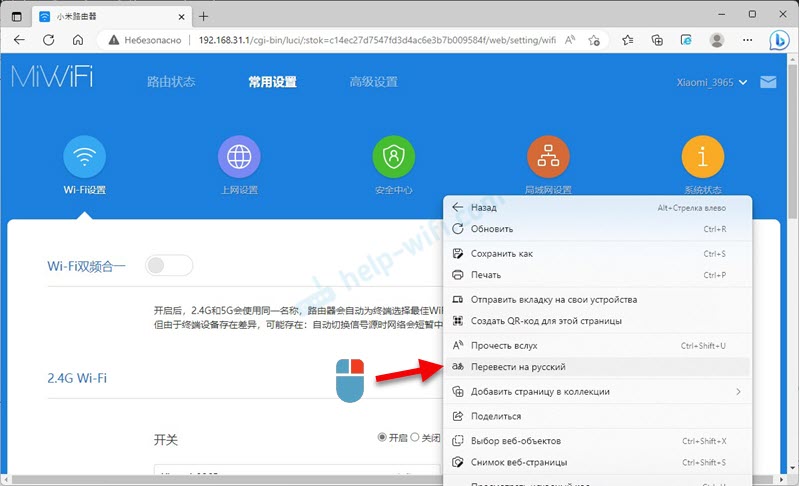 Arba pasirinkite kitą jums reikalingą kalbą.
Arba pasirinkite kitą jums reikalingą kalbą. - Nustatykite maršrutizatorių iš telefono per „Mi WiFi“ programą. Bet aš patikrinau viską, o pirmasis maršrutizatoriaus diegimas atliekamas per naršyklę, o ne pačioje programoje. Tai nėra labai patogu, nes šiuos nustatymus ir rankiniu būdu galima atidaryti bet kurioje naršyklėje. Programa yra didesnė, kad būtų galima valdyti maršrutizatorių, o ne pirmajam nustatymui.
Nustatykite mobilią programą
Iš mobiliojo telefono galite naudoti „Mi WiFi“ programą iš mobiliojo telefono valdyti „Xiaomi“ maršrutizatorius (įskaitant 4A modelį) iš mobiliojo telefono. Raskite jį „App Store“ „iPhone“ arba „Google Play“ „Android“ ir diegkite. Taip pat galite įjungti fotoaparatą išmaniajame telefone ir nuskaityti QR kodą dėžutėje iš maršrutizatoriaus.
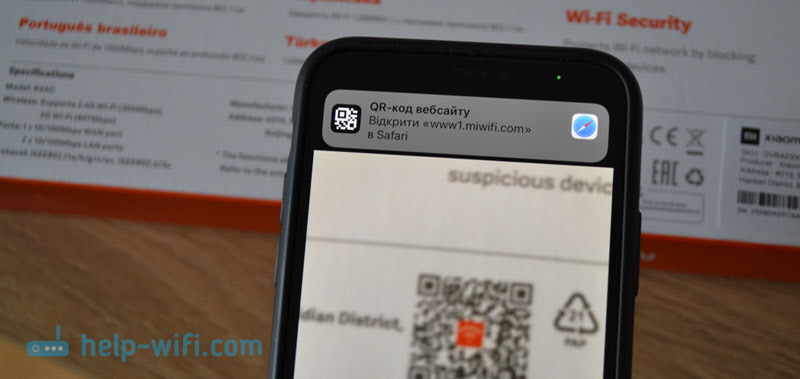
- Vykdykite mobilią programą. Pradėti turite įvesti savo sąskaitą. Jei neturite „Xiaomi“ paskyros, turėsite ją sukurti.
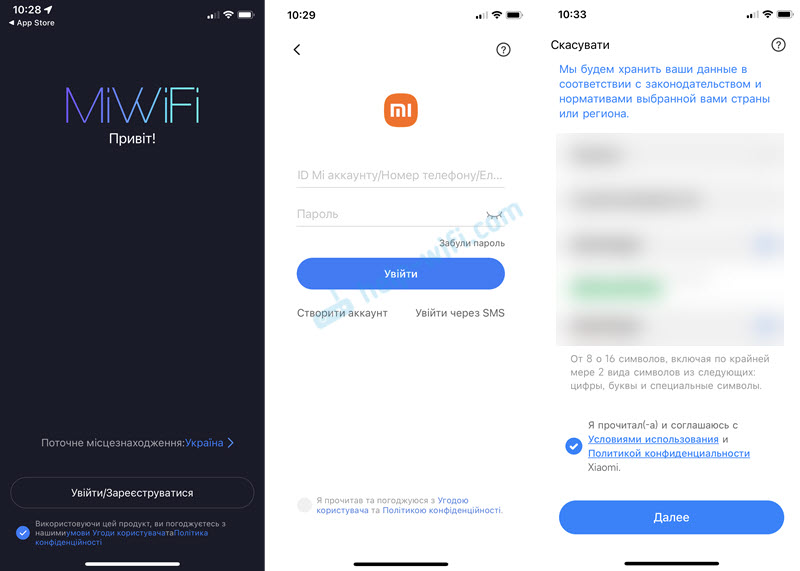
- Įvedus/registraciją į programą, bus galima pridėti maršrutizatorių. Atminkite, kad jūsų telefonas turėtų būti prijungtas prie „Wi-Fi“ maršrutizatorių tinklo. Programa turi aptikti maršrutizatorių. Pasirinkite.
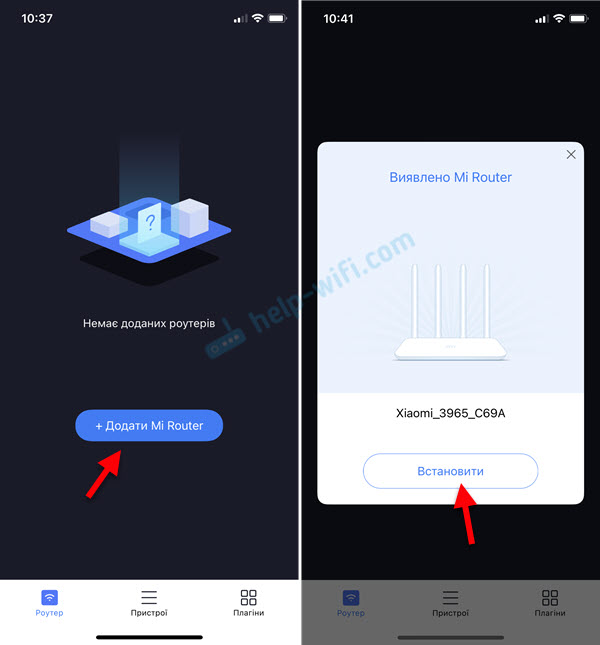
- Jei maršrutizatorius jau sukonfigūruotas (nustatytas administratoriaus slaptažodis), tada pasirodys slaptažodžio užklausa. Jei maršrutizatorius yra naujas, dar nebuvo sureguliuotas, tada naršyklėje atidaromi nustatymai (regionas, internetas, „Wi-Fi“)). Aš jau juos parodžiau straipsnio pradžioje.
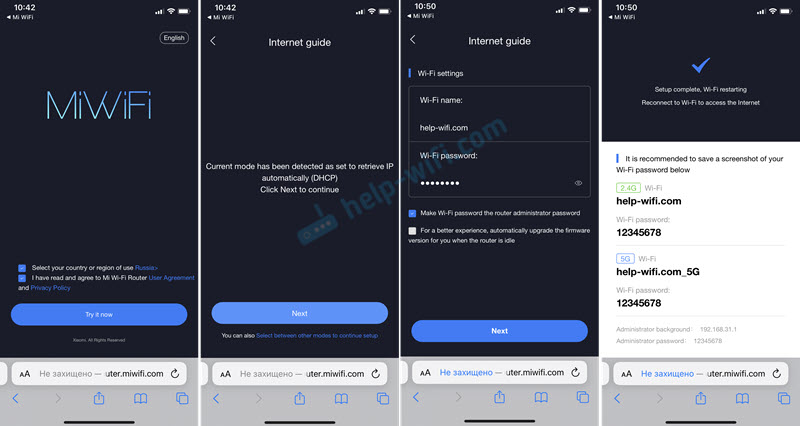
- Kadangi mes pakeitėme „Wi-Fi“ tinklo nustatymus, telefoną reikia prijungti prie naujo tinklo. Informacija apie ją rodoma paskutiniame greito nustatymo meistro lange. Ten rodomas administratoriaus slaptažodis.
- Norėdami pridėti jau sureguliuotą maršrutizatorių prie „Mi WiFi“ programos ir ją valdyti, turite įsitikinti, kad telefonas yra prijungtas prie „Wi-Fi“ maršrutizatoriaus tinklo, spustelėkite mygtuką „Pridėti MI maršrutizatorių“, pasirinkite savo maršrutizatorių ir Įveskite administratoriaus slaptažodį.
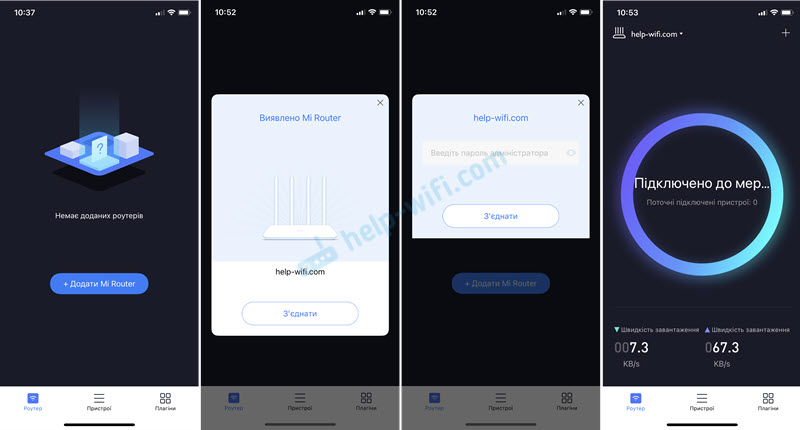 Programoje galite pasiekti visus maršrutizatoriaus nustatymus. „Wi-Fi“ parametrai, programinės įrangos atnaujinimas, svečių „Wi-Fi“ tinklo paleidimas, prijungtų įrenginių valdymas ir kt. D.
Programoje galite pasiekti visus maršrutizatoriaus nustatymus. „Wi-Fi“ parametrai, programinės įrangos atnaujinimas, svečių „Wi-Fi“ tinklo paleidimas, prijungtų įrenginių valdymas ir kt. D.
Rašydamas šią instrukciją kelis kartus nustatau savo maršrutizatorių. Tada jis numetė nustatymus ir dar kartą aplenkė, kad padarytų visas reikiamas nuotraukas ir ekrano kopijas. Nepriklausomoje „Xiaomi 4A“ maršrutizatoriaus nustatyme nėra nieko sudėtingo. Iš savo patirties galiu pasakyti, kad dažniausiai kyla sunkumų nustatant interneto ryšį. Kai interneto teikėjas naudoja ryšio tipą PPPOE, PPTP arba L2TP. Arba daro privalomą MAC adresą. Straipsnyje apie tai rašiau išsamiau.
Aš taip pat parašiau instrukcijas, kaip nustatyti šio maršrutizatoriaus režimą: „Xiaomi Mi WiFi“ maršrutizatoriaus 4C, 4A, 4A, „Gigabit“ leidimo, „AC1200“ maršrutizatoriaus nustatymas.
Komentaruose galite palikti klausimus, naudingus patarimus ir papildymus.

